
Es muy molesto cuando su teléfono Samsung no puede conectarse a Wi-Fi, mientras que otros dispositivos ya se conectan normalmente. Muchos usuarios han tenido la misma experiencia con Wi-Fi que no funciona en el teléfono Samsung. Esto puede interrumpir su día, ya sea que esté navegando por Internet, enviando un correo electrónico o transmitiendo videos.
El primer paso para la solución es encontrar las causas del problema. Este puede ser el resultado de una configuración errónea simple o tal vez incluso errores de software más complejos. En esta guía, discutiremos por qué Wi-Fi en el teléfono Samsung no funciona y formas de solucionar el problema. Vamos a sumergirnos.
¿Por qué Wi-Fi no funciona en el teléfono Samsung sino que trabaja en otros dispositivos?
Uno debe entender por qué su teléfono Samsung no se conectará a Wi-Fi cuando otros dispositivos se conectan fácilmente. Algunas de las causas probables se dan a continuación:
Software obsoleto
El software en un dispositivo obsoleto podría ser la razón por la que Wi-Fi no funciona en el teléfono Samsung. Si el software operativo o el firmware de un teléfono están desactualizados, la configuración en el enrutador o el módem puede no funcionar. Actualizaciones frecuentes del teléfono Asegúrese de que todas las últimas funciones y correcciones de errores estén disponibles, lo que hace que sea más fácil conectarse a las redes Wi-Fi.
Tu teléfono está infectado
Una infección por malware es una de las amenazas y causas más fundamentales de la falla de conexión Wi-Fi de los teléfonos inteligentes. El software malicioso intenta infectar un sistema puede cambiar algunas configuraciones de red, interrumpir conexiones o, en el peor de los casos. Realizar una verificación de virus completa utilizando un software antivirus acreditado detectará cualquier virus y los arreglará para que su Wi-Fi funcione nuevamente.
La caja del teléfono bloquea la señal Wi-Fi
Algunas fundas telefónicas bloquearán señales de Wi-Fi usando metal o material más grueso. Dichos casos son perjudiciales para reducir la intensidad de la señal y la pobre o ninguna conectividad. Si cree que ese podría ser el caso, retire el caso y verifique si su señal Wi-Fi funciona mejor.
Contraseña incorrecta
Las personas con frecuencia olvidan la contraseña que aplicaron a su Wi-Fi, y esta es una de las razones por las que el teléfono Samsung Wi-Fi no funciona. Verifique que esté escribiendo la contraseña correcta para su red, incluida la capitalización y los caracteres especiales. Pero si cambió su contraseña de Wi-Fi recientemente, es mejor actualizarla en su teléfono Samsung para una conexión exitosa.
Lejos de tu módem
Si está demasiado lejos de su módem o enrutador, Wi-Fi debe ser débil e Internet no debería funcionar. El rango de señales Wi-Fi es limitada y alcanza bien solo en ausencia de paredes u otras barreras. Considere acercarse más a su módem y vea si la conexión mejora. Si la distancia es un problema, puede aumentar la señal Wi-Fi usando un extensor de Wi-Fi.
Límites de uso de Wi-Fi
Este tipo de red Wi-Fi tiene un límite o límite de uso que puede no permitir que su teléfono Samsung se conecte. El administrador de la red puede configurar estos límites para restringir el ancho de banda. Consulte al administrador de la red o revise el acuerdo de red para asegurarse de que no haya limitaciones.
Consejos para arreglar Wi-Fi no funciona en el teléfono Samsung
Si está experimentando problemas de Wi-Fi en su teléfono Samsung, mientras que otros dispositivos se conectan sin problemas, hay varias acciones que puede tomar para resolver el problema. Aquí hay algunos consejos efectivos para ayudarlo a solucionar el problema y restaurar la conexión de su teléfono a las redes Wi-Fi.
- Consejo 1: actualice el software de su Samsung
- Consejo 2: Coloque su Samsung en modo seguro
- Consejo 3: Quítate la caja del teléfono
- Consejo 4: Verifique el nombre y la contraseña de su enrutador
- Consejo 5: Reinicie su teléfono Samsung
- Consejo 6: Reinicie su enrutador
- Consejo 7: Olvídate de la red Wi-Fi y vuelve a conectar
- Consejo 8: Restablecer la configuración de la red
- Consejo 9: Realice un reinicio de datos de fábrica
- Consejo 10: Encuentra ayuda profesional
Consejo 1: actualice el software de su Samsung
Actualizar el software en su teléfono Samsung es fundamental para un funcionamiento perfecto del dispositivo. Las redes Wi-Fi pueden no funcionar con un software obsoleto. Para actualizar el software en su teléfono, vaya a: Configuración> Actualización de software> Descargar e instalar. Al actualizar, asegúrese de tener una conexión a Internet adecuada, esto puede ser útil para resolver numerosos problemas de conectividad.
Consejo 2: Coloque su Samsung en modo seguro
El modo seguro nos permite averiguar si una aplicación de terceros está causando el problema de Wi-Fi en su teléfono Samsung. Sigue estos pasos:
- Mantenga presionado el botón de encendido hasta que aparezcan opciones para apagar.
- Mantenga presionada la alimentación hasta que se muestre la opción para el modo seguro.
- Haga clic en la opción de modo seguro.
- El teléfono se reiniciará en modo seguro, y el 'modo seguro' se mostrará en la parte inferior de la pantalla.
Pruebe la conexión en este modo, y si está funcionando, una aplicación de terceros es la responsable del problema.
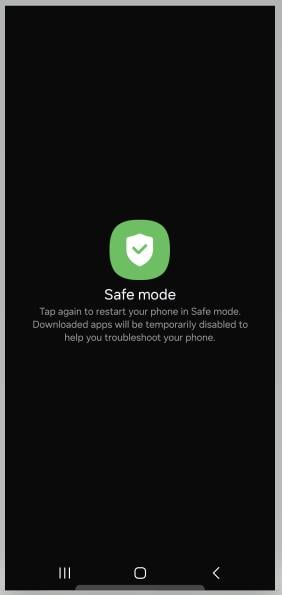
Consejo 3: Quítate la caja del teléfono
En algunos casos, una caja de teléfono (especialmente más gruesas o materiales metálicos) puede evitar que llegue la señal Wi-Fi. Puede consultar esto quitando la caja del teléfono para ver si la conexión Wi-Fi es mejor. Si las señales de su teléfono para Wi-Fi se conectan mejor sin el estuche, intente un caso diferente que no obstruya la señal.
Consejo 4: Verifique el nombre y la contraseña de su enrutador
Asegúrese de estar escribiendo el nombre Wi-Fi correcto (SSID) y la contraseña que pertenece a su enrutador. Una posible causa es el uso de un nombre de usuario mal escrito o una contraseña caducada. Verifique las credenciales (esto es realmente importante si acaba de cambiar la contraseña de Wi-Fi). Esta información está disponible en el manual de su enrutador o cuando inicia sesión en la configuración de su enrutador.
Consejo 5: Reinicie su teléfono Samsung
A veces, reiniciar un teléfono Samsung puede resolver errores de software menores que interrumpen las conexiones de red como Wi-Fi. Restablece su sistema telefónico y resuelve problemas de conexión temporales y le permite conectarse a la red. Mantenga presionado el botón de encendido y toque Reiniciar para reiniciar su dispositivo Samsung. Una vez que el teléfono se haya reiniciado, intente buscar una conexión Wi-Fi nuevamente.
Consejo 6: Reinicie su enrutador
Un reinicio simple de su enrutador podría solucionar problemas de conectividad, ya que esto puede actualizar la conexión de red y solucionar fallas temporales. Puede reiniciar su enrutador desconectando la fuente de alimentación durante alrededor de 1 minuto, y luego enchufarlo.
Consejo 7: Olvídate de la red Wi-Fi y vuelve a conectar
Si su teléfono Samsung no puede conectarse a Wi-Fi, puede olvidar la red Wi-Fi y luego volver a conectarse. Esto también puede solucionar cualquier problema de red o conflicto en la configuración. Sigue estos pasos:
- Abra Configuración> Conexiones> Wi-Fi.
- Haga clic en la red Wi-Fi defectuosa.
- Haga clic en el icono de configuración junto a la red.
- Seleccione Olvidar.
- Toque la red después de un par de segundos e ingrese su contraseña de Wi-Fi para volver a conectarse.
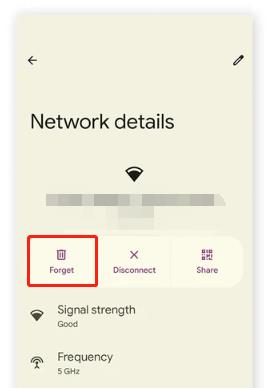
Consejo 8: Restablecer la configuración de la red
Su configuración de red podría ser la raíz del problema, y la restauración de todas las personalizaciones de su red a su estado predeterminado puede ayudar. Aquí le mostramos cómo hacerlo:
- Abra la aplicación Configuración y navegue a la gestión general.
- Vaya a restablecer> Restablecer la configuración de la red.
- Toque la configuración de reinicio para confirmar.
- Si se le pregunta, ingrese su PIN o contraseña; Luego toque la configuración de reinicio por última vez.
Su teléfono reiniciará y restablecerá la configuración de la red de fábrica. Después de esto, intente volver a conectarse a su Wi-Fi.
Consejo 9: Realice un reinicio de datos de fábrica
Finalmente, si nada funciona, el reinicio de datos de fábrica ayuda a que Wi-Fi no funcione en el teléfono Samsung. Un reinicio de fábrica volverá a colocar su teléfono en su configuración predeterminada cuando lo haya comprado por primera vez. Esto significa que todos los datos y aplicaciones personales se borran del dispositivo.
Aquí le mostramos cómo realizar un reinicio de fábrica:
- Navegue a Configuración> Gestión general> Restablecer.
- Seleccione el reinicio de datos de fábrica y siga las instrucciones en la pantalla.
- Luego toque RESET> Eliminar todo para confirmar.
Por otro lado, puede restablecer su teléfono sin pasar por un montón de problemas usando desbloquear (Android) con un restablecimiento de fábrica con un solo clic.
Nota: Asegúrese de eliminar su cuenta de Google antes de restablecer el teléfono para evitar FRP (protección de reinicio de fábrica) bloquear en el teléfono. Como esto solicitará las credenciales de la cuenta de Google después de un reinicio para desbloquear el teléfono.
Asegúrese de crear una copia de seguridad de todos los datos importantes antes de realizar el reinicio, ya que el sistema borrará todos los datos del usuario.
Consejo 10: Encuentra ayuda profesional
En caso de que haya hecho todo para solucionar problemas, pero su Samsung Galaxy Wi-Fi no funciona, es hora de buscar ayuda profesional. Puede ser un problema de hardware, como la antena Wi-Fi dañada, o podría ser un problema de software.
Vaya a un centro de servicio Samsung autorizado o comuníquese con la atención al cliente para un diagnóstico completo. Un técnico estaría en mejor capaz de resolver y ayudaría a solucionar el problema de conectividad Wi-Fi de su teléfono.
Conclusión
Los problemas con Wi-Fi en su teléfono Samsung son bastante frustrantes, pero por lo general, con los pasos correctos, puede resolverlos fácilmente. Si un problema de software menor es el problema o tal vez algo más complejo, resolver la causa raíz ayudará a recuperar su conexión. Recuerde siempre, si no puede solucionar el problema usted mismo, la ayuda profesional es una opción.
Recommended Read: Cómo solucionar el problema del iPad que muestra batería con línea roja pero no carga
